Ultimativer Leitfaden zum Erstellen fesselnder Videos für Instagram
Instagram ist neben Facebook und TikTok eine bekannte Social-Media-Plattform. Sie können Ihre eigenen Videos, Bilder oder Mediendateien aus dem Internet und von anderen Social-Media-Plattformen posten. Sie können uneingeschränkt posten, was Sie möchten, solange es sich nicht um explizite Inhalte handelt. Außerdem können Sie nicht einfach Videos auf Ihr Instagram hochladen, ohne sie vorher zu bearbeiten. Sie sollten sich Mühe geben, Ihre Videos schön zu gestalten, um neue Follower anzuziehen und zu gewinnen. Und damit sind wir hier, um Ihnen zu helfen, Ihre nächsten faszinierenden Videos für Instagram zu erstellen. Wir zeigen Ihnen, wie Sie Videos für Instagram erstellen das garantiert, dass du viele Likes bekommst. Es sind auch Tipps dabei, also lies den ganzen Beitrag, um alles zu erfahren.
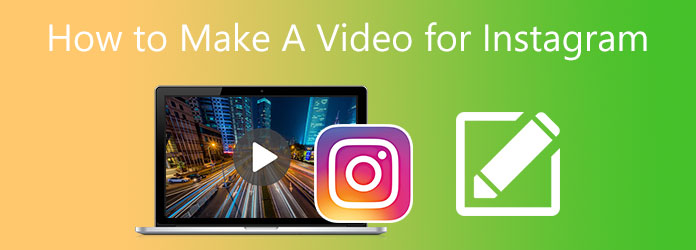
Wir alle haben Smartphones und es ist sehr praktisch für uns, damit Videos zu erstellen, die wir auf Instagram posten können. Wir verwenden unsere Computer selten zum Durchsuchen und Posten von Videos auf Instagram. Aber die Videobearbeitung auf einem Computer ist viel besser geeignet als auf einem Smartphone. Sie können leistungsstarke Videobearbeitungstools mit mehr Funktionen und einem größeren Bildschirm erhalten. Hier ist ein Programm, das Ihnen sicherlich dabei helfen wird, atemberaubende Videos zu erstellen. Videokonverter Ultimate. Mit diesem zuverlässigen, kostenlos herunterladbaren Programm können Sie mithilfe der MV-Funktion hervorragende Videos erstellen. Sie können Präsentationen, Diashows, Filme und Videos erstellen, die sich für Social-Media-Posts eignen. Darüber hinaus können Sie Ihre Videos ganz einfach bearbeiten, indem Sie in wenigen Minuten Themen, Filter, Texte, Effekte und mehr hinzufügen.
Hauptmerkmale:
Hier finden Sie eine detaillierte Schritt-für-Schritt-Anleitung zum Erstellen von Videos für Instagram mit diesem äußerst empfehlenswerten Videobearbeitungsprogramm für Desktops.
Klicken Sie zunächst auf das Herunterladen Klicken Sie oben auf die Schaltfläche, um das Programm zu erhalten. Führen Sie den Installationsassistenten auf Ihrem PC aus und warten Sie, bis der Vorgang abgeschlossen ist. Öffnen Sie das Tool und verwenden Sie die MV Funktion, um mit der Videobearbeitung zu beginnen.
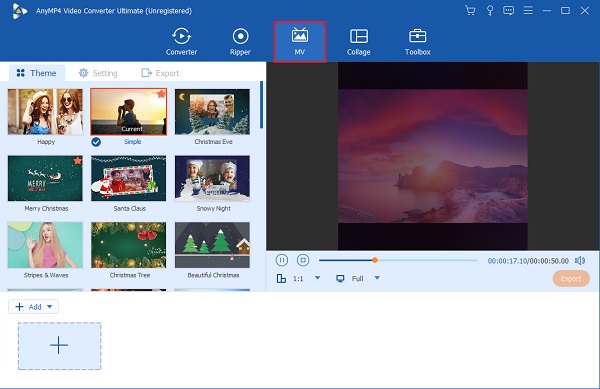
Auf der MV Registerkarte gibt es Vorlagen mit verschiedenen Themen, die Sie verwenden und auf das Video anwenden können. Klicken Sie auf die +Hinzufügen Schaltfläche, um das Video zum Programm hinzuzufügen. Nachdem Sie das Video hinzugefügt haben, können Sie auf die Bearbeiten , um Ihr Video durch die Anwendung von Effekten und Filtern, Wasserzeichen und mehr zu verbessern. Tippen Sie auf OK , um die Änderungen anzuwenden.
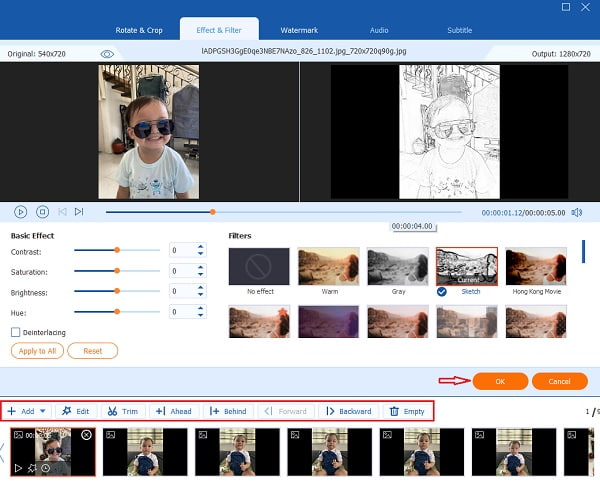
Wechseln Sie zum Einstellung Registerkarte, um die Hintergrundmusik Ihres Videos zu ändern, indem Sie Ihre eigene hinzufügen. Klicken Sie auf die Plus Klicken Sie auf die Schaltfläche „Sign“, um die Musik zu ändern und beliebige Musik von Ihrem Gerät zu verwenden.

Für den letzten Schritt gehen Sie zu Export Wählen Sie einen Zielordner auf Ihrem Computer, damit Sie die Datei leicht finden können. Klicken Sie auf Export starten um mit dem Exportieren des Videos zu beginnen. Warten Sie, bis der Vorgang abgeschlossen ist, bevor Sie das Programm schließen. Sie können diese Funktion auch verwenden, um Erstelle Videos für TikTok.
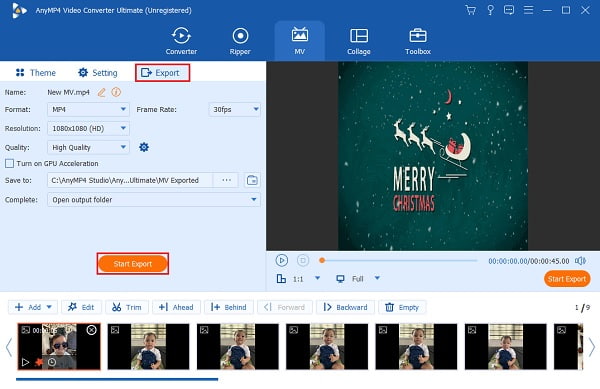
Es ist ganz einfach, Bilder in Videos umzuwandeln, die Sie dann mit Ihrem Telefon auf Ihrem Instagram-Konto veröffentlichen können. Sie können zahlreiche kostenlose Videobearbeitungsanwendungen auf Ihr Telefon herunterladen. Hier ist eine Anwendung, die Sie für Videos für Instagram ausprobieren können und die für Android und iPhone verfügbar ist.
InShot ist eine weithin bekannte Anwendung zum Erstellen von Videos, Erstellen von Foto- und Videocollagen und Bearbeiten Ihrer Bilder und Videoclips. Dieses Tool eignet sich auch hervorragend zum Erstellen von Videos für Ihre Instagram-Posts. Es unterstützt Videos bis zu 4K HD bei einer Bildrate von 60 Bildern pro Sekunde, unterstützt jedoch nur die Dateiformate MP4 und MOV.
Folgen Sie diesem unkomplizierten Tutorial, um zu erfahren, wie Sie mit dieser beliebten Telefon-App zur Videobearbeitung ein Video für Instagram mit Bildern erstellen.
Laden Sie die Video Macher im App Store von Apple oder im Google Play Store. Öffnen Sie die App und wählen Sie Video um mit der Erstellung eines Videos für Ihr Instagram zu beginnen.
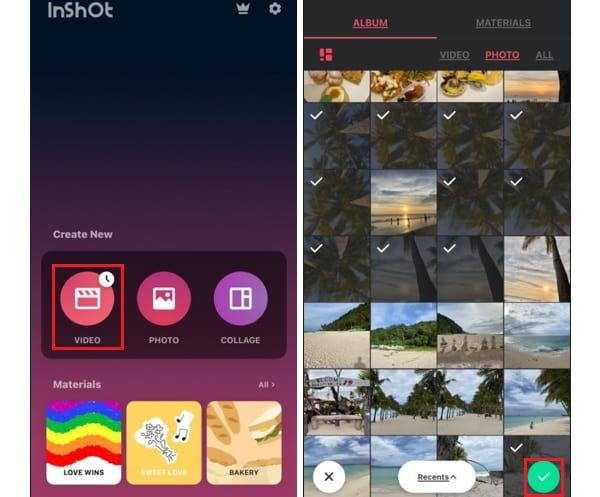
Wählen Sie anschließend Videoclips oder Fotos aus Ihrer Fotobibliothek aus, die Sie für Ihr Video verwenden möchten. Tippen Sie auf das Überprüfen Schaltfläche und warten Sie, bis der Upload-Vorgang abgeschlossen ist.
Im nächsten Schritt können Sie die Fotos einzeln bearbeiten. Es gibt zahlreiche Bearbeitungswerkzeuge, wie das Hinzufügen von Texten, Filtern, Aufklebern, Voiceover usw. Gehen Sie zum Ernte Tool zum Ändern des Seitenverhältnisses Ihres Videos, das ideal für Instagram ist. Nach der Anpassung können Sie auf das Aktie Schaltfläche oben, um das Video zu speichern.
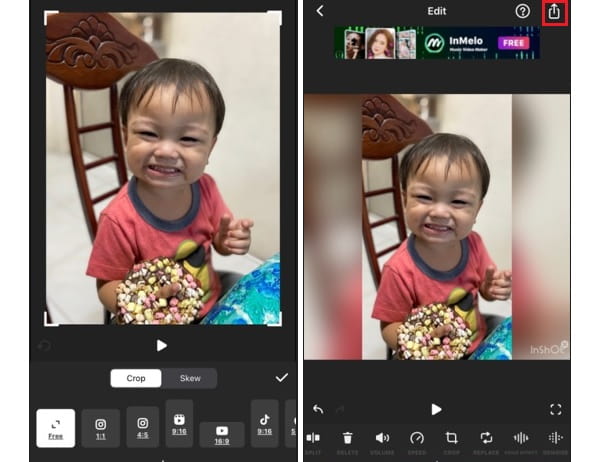
Vor dem Speichern haben Sie die Möglichkeit, die Auflösung, Bildrate und das Format zu ändern. Außerdem wird die geschätzte Dateigröße des Videos angezeigt. Klicken Sie auf Speichern Klicken Sie auf die Schaltfläche, um es auf Ihrem Gerät zu speichern. Sie können es auch direkt auf Ihren Social-Media-Konten wie Instagram teilen, damit Ihr Freund Ihr neues Video sehen kann.
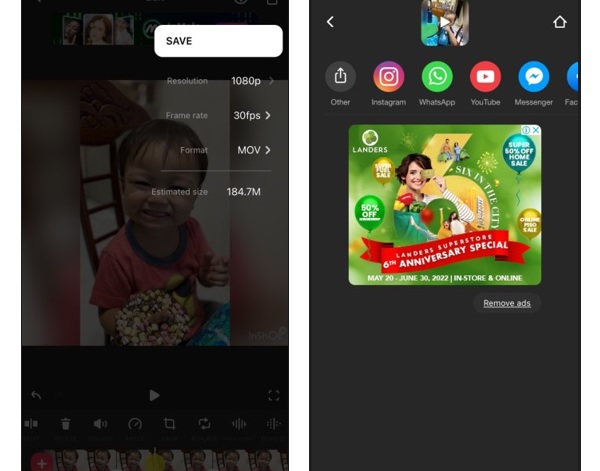
Instagram unterstützt nur begrenzte Bild- und Videoformate und hauptsächlich die weit verbreiteten wie JPEG und MP4. Dies stellt ein Problem dar, wenn das Format des Videos anders ist. Aber es gibt eine einfache Lösung für dieses Problem, Sie können verwenden Videokonverter Ultimate um es kostenlos in ein passendes Format für Instagram zu ändern.
Hier finden Sie eine kurze Anleitung, wie Sie mit dem herausragendsten Tool ein Video passend für Instagram gestalten.
Öffnen Sie das Programm und gehen Sie zu Konverter Klicken Sie auf das +Dateien hinzufügen Schaltfläche, um mit dem Hinzufügen des Videos zu beginnen, dessen Seitenverhältnis für Instagram geändert werden muss.
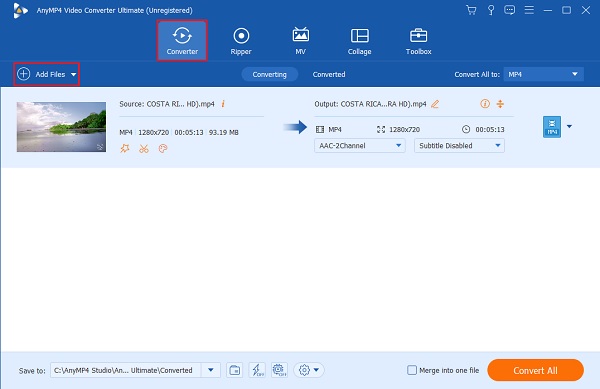
Nachdem Sie das Video zum Programm hinzugefügt haben, klicken Sie auf das Format Symbol, in dem sich alle unterstützten Dateiformate für Audio, Video und Gerät befinden. Wählen Sie das Instagram-kompatibel Format und wählen Sie die höchstmögliche Qualität für das beste Seherlebnis.

Klicken Sie für den letzten Teil auf das Konvertieren alle Klicken Sie auf die Schaltfläche, um den Konvertierungsprozess zu starten. Warten Sie, bis der Vorgang abgeschlossen ist. Öffnen Sie den Zielordner der Datei auf Ihrem Gerät und teilen Sie das neu erstellte Video auf Ihrem Instagram-Konto.
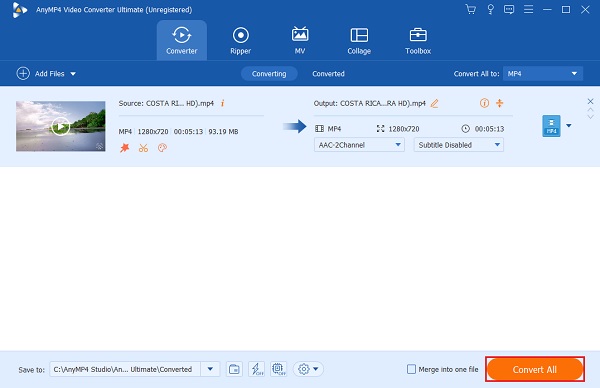
Welche vier Kategorien von Videobeiträgen gibt es auf Instagram?
Hier finden Sie eine Liste und kurze Erklärungen zu ihrem Zweck.
IG-Video– Diese Videos werden normalerweise in Ihrem Feed und Ihren Posts angezeigt und sind auf 60 Sekunden begrenzt.
IG-Story– Diese kurzen Videos verschwinden nach 24 Stunden aus Ihrem Profil und sind auf 15 Sekunden begrenzt.
IG-Rollen– Diese Videos erscheinen in Ihrem Feed und können durch Antippen auf Vollbild erweitert werden. Sie können bis zu 60 Sekunden lang sein.
IG-Karussell-Video– Diese Beiträge erscheinen in Ihrem Feed und enthalten mehrere Bilder und Videos in einem Beitrag.
Welche Videoformate können Sie für Instagram verwenden?
Instagram unterstützt drei heute häufig verwendete Videoformate. Hier sind die genannten Videodateiformate.
MP4– dies ist das ideale Instagram-Videoformat mit H.264-Codec und AAC-Audio. Dies ist auch das Standardformat auf Smartphones.
MOV– Instagram kann auch .mov-Dateien verarbeiten, das native Videoformat von Apple.
GIF– was auch für Graphics Interchange Format steht, ist ein kurzes, sich wiederholendes Video ohne Ton. Um ein GIF hochzuladen, müssen Sie es in ein mindestens 4 Sekunden langes Video konvertieren.
Was ist die größte Videodateigröße, die Sie auf Instagram hochladen können?
Die größte Videodateigröße, die Sie auf Instagram hochladen können, beträgt 3,6 GB für 60-minütige Videos. Dies gilt für Instagram-Videos. Instagram Live-Videos können beim Archivieren 4 GB und mehr groß sein.
Welches Seitenverhältnis wird für Videos auf Instagram empfohlen?
Das beste und am meisten empfohlene Seitenverhältnis eines Videos auf Instagram ist 9:16, aber 4:5 funktioniert auch gut. Und damit Ihre Videos besser aussehen, sollten Sie sie in einer Auflösung von 1080p hochladen. Dies ist die höchste Videoauflösung, die Instagram unterstützt.
Gute Arbeit! Sie haben vollkommen verstanden, wie man Videos für Instagram erstellen mühelos, egal ob auf einem Desktop oder auf dem Telefon. Beide sind praktisch zu verwenden, aber Desktop-Programme sind in Bezug auf Funktionen und verfügbare Bearbeitungswerkzeuge überlegen. Was das betrifft, Videokonverter Ultimate wäre das beste Videobearbeitungsprogramm für Anfänger und Fortgeschrittene, wenn Sie ein Video für Instagram erstellen.
Mehr lesen
So erstellen Sie wunderbare Diashows mit Adobe After Effects
Erstellen Sie gekonnt Diashows in After Effects, indem Sie diesen Beitrag lesen. Ich versichere Ihnen, dass Sie nach dem Lesen in der Lage sein werden, mühelos Diashows zu erstellen.
Hervorragende Möglichkeiten zum Erstellen eines Videos auf allen Plattformen
Erfahren Sie, wie Sie mit Ihrem Computer, Webbrowser und iPhone ein Video erstellen. Lesen Sie den gesamten Beitrag, um mehr über diese leicht verständlichen Methoden zu erfahren.
Anleitung zum Erstellen großartiger Diashows in Final Cut Pro
Erfahren Sie schnell, wie Sie in Final Cut Pro eine spektakuläre Diashow erstellen, indem Sie einfach diesen Beitrag lesen. Dieser Beitrag ist es wert, Ihre Zeit damit zu verbringen, sich mit Final Cut Pro zu beschäftigen.
Profi-Tipps zum Erstellen atemberaubender Instagram-Diashows
Erfahren Sie mithilfe dieses Artikels schnell, wie Sie eine Diashow auf Instagram erstellen. Ihr nächster Instagram-Beitrag und Ihre nächste Story werden sicherlich Hunderte von Likes erhalten.